Sa kasamaang palad, kahit na ang pinakamahusay na larawan ay maaaring mapinsala ng masamang balat, katulad ng acne. Ngunit ang Adobe Photoshop 8 ay sasagip, kung saan, lalo na para sa mga naturang kaso, ang tool na Healing Brush (na may imahe ng isang plaster) ay ibinigay.
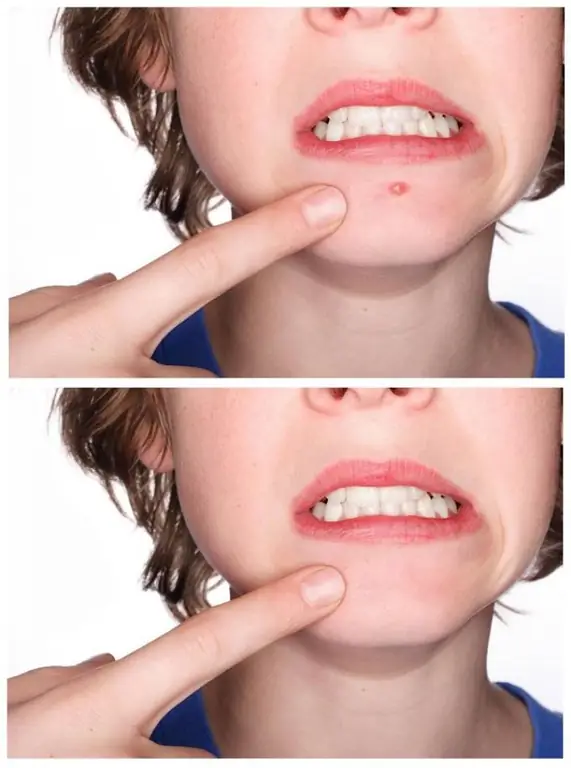
Panuto
Hakbang 1
Una kailangan mong tiyakin na naka-install ang Adobe Photoshop 8 sa iyong computer. Kung hindi, maaari mo itong bilhin o i-download sa Internet. Buksan ang larawan sa programa at piliin ang tool na Healing Brush.
Hakbang 2
Ang prinsipyo ng pagpapatakbo ay kopyahin mo ang isang piraso ng imahe (na may pantay na balat) at ilipat ito sa lugar ng problema. Ang mga gilid at kulay, gayunpaman, ay nagsasama sa lugar kung saan mo inilagay ang patch. Mag-right click at pumili ng isang maginhawang diameter ng brush. Susunod, ilagay ang cursor sa lugar na may malinis na balat at mag-click dito gamit ang mouse habang pinipigilan ang alt="Imahe" na key sa iyong keyboard. Para sa pinakamahusay na epekto, pumili ng isang lugar na katulad ng istraktura ng balat sa paligid tagihawat
Hakbang 3
Ngayon ilipat ang cursor sa lugar ng problema at mag-click dito. Nawala ang tagihawat! Kung kailangan mong iwasto ang isang malaking lugar, pagkatapos ay himukin ito, hawak ang kaliwang pindutan ng mouse. Sa kasong ito, hindi lamang ang bilog na pinili mo ang maililipat, kundi pati na rin ang imahe sa paligid nito.
Hakbang 4
Kung may nangyari na mali at naging mas masahol pa kaysa sa ito - madali itong ibalik ang lahat nang katulad nito. Mayroong maraming mga paraan: 1. Isara ang larawan sa pamamagitan ng pagsagot ng "Hindi" sa alok upang mai-save ang imahe. Ang pamamaraan na ito ay hindi angkop kung gumawa ka ng anumang iba pang mga pagbabago na nais mong panatilihin. 2. I-click ang menu na I-edit> Hakbang Bumalik. Ito ay nagkakahalaga ng paggawa nito nang maraming beses hangga't nais mong i-undo. Sa ganitong paraan maaari mo lamang matanggal ang pinakabagong mga aktibidad. 3. Piliin ang tool na "History Brush" at mag-click sa lugar na nais mong ibalik sa orihinal na hitsura nito. Ang pamamaraang ito ay marahil ang pinakaangkop sa anumang sitwasyon.






